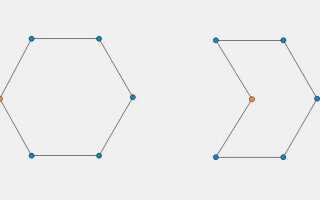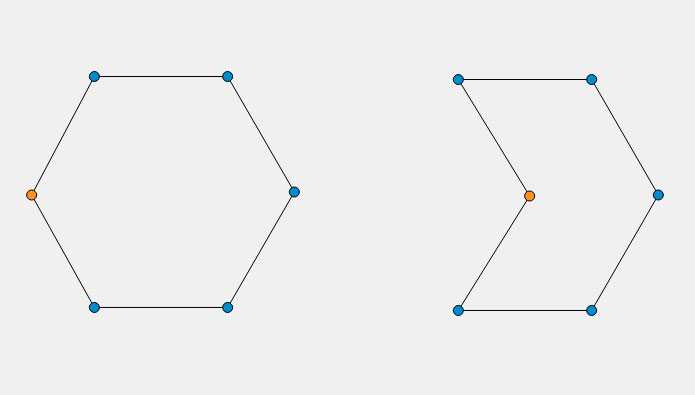
С помощью CSS можно легко изменять внешний вид элементов на веб-странице, в том числе обрезать их, создавая различные геометрические формы. Это достигается через использование свойств, таких как clip-path, которые позволяют вырезать части элементов, создавая нужную форму. Это особенно полезно при создании интерфейсов, где требуется нестандартное отображение изображений, блоков и других элементов.
Одним из самых популярных способов обрезки является использование clip-path. Это свойство позволяет задать обрезку элемента по определённой форме, такой как круг, многоугольник, прямоугольник или даже сложные фигуры. Например, чтобы сделать круг из квадратного блока, достаточно установить свойство clip-path: circle(50%);. Это обрежет элемент по форме круга, независимо от его изначальных пропорций.
Если вам нужно создать более сложные формы, можно использовать многоугольники. Например, свойство clip-path: polygon(50% 0%, 100% 100%, 0% 100%); создаст треугольник. Это позволяет легко преобразовывать стандартные блоки в формы, которые лучше соответствуют дизайнерским требованиям. Также стоит отметить, что clip-path может работать в сочетании с другими CSS-свойствами, такими как трансформации и анимации, что открывает ещё больше возможностей для создания динамичных и визуально привлекательных интерфейсов.
Независимо от того, работаете ли вы с фоном, изображением или обычным блоком, знание того, как правильно использовать эти инструменты, поможет вам создавать уникальные и эффективные веб-страницы, которые выделяются среди стандартных решений. Важно помнить, что свойство clip-path поддерживается не всеми браузерами, поэтому рекомендуется проверять совместимость с целевыми платформами и при необходимости использовать вендорные префиксы или дополнительные способы обработки.
Как обрезать геометрическую фигуру с помощью CSS
Для того чтобы обрезать геометрическую фигуру с помощью CSS, используется несколько техник. В основном это свойство clip-path, которое позволяет создавать различные формы и ограничивать видимую часть элемента. Рассмотрим основные способы и параметры для обрезки.
С помощью clip-path можно задавать фигуры в виде многоугольников, кругов, эллипсов и других форм. Это позволяет аккуратно обрезать элементы по заданному контуру.
1. Обрезка с использованием clip-path: polygon
Свойство clip-path с функцией polygon() позволяет обрезать элемент по многоугольному пути, задавая координаты углов.
- Пример обрезки треугольником:
Ваш контент
В этом примере элемент обрезается в виде треугольника, где 50% 0% задает верхнюю точку, а 0% 100% и 100% 100% – нижние углы.
2. Обрезка кругом или эллипсом
Для создания обрезки в форме круга или эллипса используется функция circle() и ellipse() соответственно. Эти методы идеально подходят для создания круглых или овальных элементов, обрезая все, что выходит за пределы фигуры.
- Пример обрезки круга:
Ваш контент
Этот код создаст круг, который будет ограничивать содержимое элемента, оставляя только внутреннюю часть круга видимой.
3. Обрезка с помощью inset
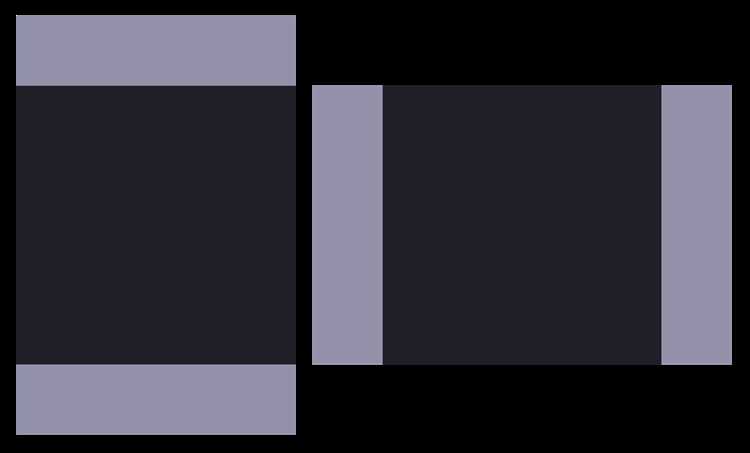
Функция inset() позволяет задавать обрезку прямоугольника с помощью отступов от краев элемента. Это может быть полезно для создания «выступающих» или «врезанных» частей.
- Пример обрезки с использованием inset:
Ваш контент
Здесь элемент будет обрезан с отступами: 10px сверху, 20px справа, 30px снизу и 40px слева.
4. Комбинирование clip-path с трансформациями
Для достижения более сложных эффектов можно комбинировать обрезку с CSS-трансформациями. Например, можно вращать элемент, а затем применить обрезку:
- Пример с трансформацией и обрезкой:
Ваш контент
Этот код позволяет не только обрезать элемент в форме треугольника, но и добавить ему эффект поворота.
5. Поддержка браузерами
Важно учитывать, что поддержка clip-path в разных браузерах может отличаться, особенно для старых версий. Большинство современных браузеров поддерживают это свойство, но для старых версий IE и некоторых мобильных браузеров могут быть проблемы с совместимостью.
Заключение
Обрезка геометрических фигур с помощью CSS позволяет создавать динамичные и уникальные дизайны без использования изображений. Комбинируя различные формы и параметры, можно достичь интересных визуальных эффектов, улучшая внешний вид элементов на веб-страницах.
Использование свойства clip-path для обрезки
Свойство clip-path в CSS позволяет создавать обрезку элементов по заданной геометрической форме. Это средство полезно, когда требуется отобразить лишь определённую часть элемента, не изменяя его исходных размеров или структуры. Свойство поддерживает несколько типов форм, включая прямоугольники, круги, многоугольники и другие. Основное преимущество использования clip-path заключается в возможности динамически управлять формой обрезки с помощью различных единиц измерения и значений.
Для начала, давайте рассмотрим базовый синтаксис:
clip-path: shape;Где shape – это форма, которую вы хотите применить к элементу. Рассмотрим несколько примеров:
circle(): создаёт обрезку в виде круга, принимая радиус и координаты центра.ellipse(): обрезка в виде эллипса с возможностью регулировать оси.polygon(): позволяет задать многоугольник с любым количеством углов и координатами вершин.inset(): прямоугольная форма с возможностью определения отступов от краёв элемента.
Пример использования clip-path для создания круга:
div {
clip-path: circle(50%);
}Это обрежет элемент в форме круга с радиусом 50% от его размера, начиная от центра. В случае с ellipse() можно дополнительно указать оси:
div {
clip-path: ellipse(50% 30% at 50% 50%);
}В данном примере создаётся эллипс с радиусами 50% по горизонтали и 30% по вертикали, с центром в середине элемента.
Для более сложных форм можно использовать polygon(), который принимает координаты вершин многоугольника. Пример:
div {
clip-path: polygon(50% 0%, 100% 100%, 0% 100%);
}Этот код создаст треугольник, ограничив его рамки по заданным точкам.
Для того чтобы работать с clip-path на мобильных устройствах, важно учитывать, что поддержка различных форм может варьироваться в зависимости от браузера. Некоторые старые версии браузеров могут не поддерживать сложные формы, такие как многоугольники, но для большинства современных браузеров clip-path является полностью совместимым.
Кроме того, clip-path может быть использовано вместе с CSS-анимациями и трансформациями. Например, можно анимировать изменение формы обрезки, создавая интересные визуальные эффекты:
@keyframes changeClip {
0% {
clip-path: circle(0% at 50% 50%);
}
100% {
clip-path: circle(50% at 50% 50%);
}
}
div {
animation: changeClip 2s ease-in-out infinite;
}В этом примере форма элемента изменяется от точки в центре до круга, что создаёт эффект расширяющегося круга.
При использовании clip-path всегда стоит учитывать визуальные особенности и проверять совместимость с браузерами, чтобы избежать неожиданных результатов. Важно помнить, что clip-path не изменяет размеры элемента, а только визуально ограничивает его видимую область.
Создание обрезанных фигур с помощью polygon
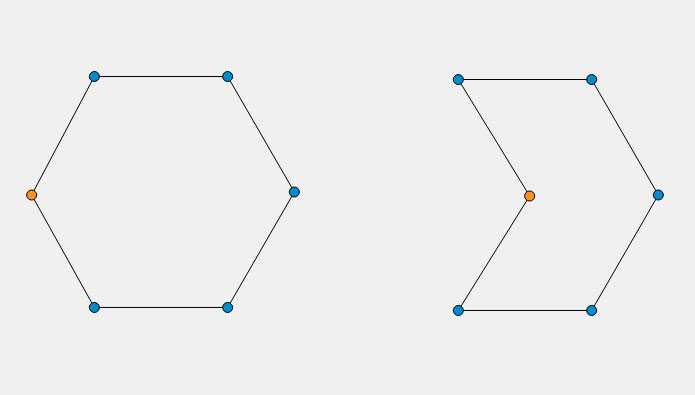
С помощью свойства clip-path и функции polygon() можно создавать сложные обрезанные формы в CSS. Эта техника позволяет задавать произвольные многоугольники, обрезая элементы по заданным координатам вершин. Такой способ идеально подходит для создания декоративных эффектов и нестандартных элементов интерфейса.
Синтаксис polygon() требует указания точек, через которые проходит контур многоугольника. Каждая точка определяется координатами в формате x%, y%, где значения задают относительное положение по горизонтали и вертикали от размера элемента. Многоугольник закрывается автоматически, соединяя последнюю точку с первой.
Пример:
clip-path: polygon(0% 0%, 100% 0%, 100% 100%, 0% 100%);Этот код создаст прямоугольник, который совпадает с размерами элемента. Однако можно легко изменить его форму, добавив дополнительные точки и изменив их координаты.
Для более сложных фигур можно использовать следующие рекомендации:
- Создание треугольника: чтобы получить треугольник, можно указать три точки, например:
polygon(50% 0%, 0% 100%, 100% 100%). - Прямоугольник с вырезом: для создания фигуры с вырезом можно использовать несколько точек. Например,
polygon(0% 0%, 100% 0%, 100% 60%, 50% 60%, 50% 100%, 0% 100%). - Округлые углы: используя
border-radiusсclip-path, можно создать фигуры с округлыми углами, но для этого нужно аккуратно настраивать их позицию.
Важно помнить, что свойства clip-path и polygon() не поддерживаются в старых версиях Internet Explorer. Для кроссбраузерности следует учитывать использование префиксов или альтернативных методов для старых браузеров.
Пример сложной фигуры с вырезом:
clip-path: polygon(0% 0%, 100% 0%, 100% 40%, 50% 60%, 0% 40%);Этот код создаст многоугольник, напоминающий форму пентагона с вырезом в середине. Такое использование позволяет быстро и эффективно работать с кастомными фигурами без необходимости использования изображений или сложных графических инструментов.
Применение круговых форм с clip-path: круг и эллипс
С помощью свойства CSS `clip-path` можно легко создать различные геометрические формы, включая круги и эллипсы. Это позволяет обрезать элементы, например, изображения или блоки, придавая им нестандартные формы, что особенно полезно для улучшения визуальной привлекательности интерфейсов.
Для создания круга с помощью `clip-path` используется функция `circle()`. Она позволяет задать форму круга, определяя его радиус относительно элемента. Пример кода:
clip-path: circle(50%);Этот код создаст круг, радиус которого будет равен половине ширины элемента. Важно, чтобы элемент был квадратным, иначе круг будет деформирован. Также можно указать точку, относительно которой будет вычисляться радиус, добавив значения для смещения по осям X и Y, например:
clip-path: circle(50% at 50% 50%);Здесь точка отсчёта (центр круга) находится в центре элемента, что является значением по умолчанию.
Для создания эллипса используется функция `ellipse()`, которая позволяет задать два радиуса: один для оси X и другой для оси Y. Пример применения эллипса:
clip-path: ellipse(60% 40% at 50% 50%);В этом примере эллипс имеет радиус 60% по горизонтали и 40% по вертикали, а его центр также расположен в центре элемента. Можно экспериментировать с разными значениями радиусов и смещениями, чтобы достичь нужного эффекта.
Ключевое преимущество использования `clip-path` с кругами и эллипсами – это возможность визуально выделять или скрывать части контента без изменения структуры самого элемента. Эти формы идеально подходят для оформления аватарок, кнопок и других элементов интерфейса, где требуется эффект округления или мягкости.
Также важно помнить, что `clip-path` работает только в современных браузерах. Для поддержки более старых версий, можно использовать fallback-методы или дополнительные стили для элементов, которые не поддерживают это свойство.
Обрезка с помощью фигур с заданными углами: прямоугольники и трапеции
Для создания обрезанных элементов с заданными углами часто используются прямоугольники и трапеции, которые можно стилизовать с помощью CSS-свойства clip-path. Обрезка позволяет визуально изменить форму элемента, при этом сохраняется его функциональность.
Прямоугольники с наклонными углами можно создать с помощью значения polygon() в clip-path. Указав координаты точек, можно задать угол наклона. Например, для обрезки прямоугольника с углом в 45 градусов можно использовать следующий код:
clip-path: polygon(0% 0%, 100% 0%, 100% 100%, 0% 100%);Это базовый случай, когда угол наклона не применяется. Для создания прямоугольника с наклонными углами, можно использовать процентные значения, чтобы «передвинуть» края, например:
clip-path: polygon(20% 0%, 80% 0%, 100% 100%, 0% 100%);Трапеция создается схожим способом, но с явно выраженными углами. Чтобы сделать обрезку в форме трапеции, также используется polygon(), но с разными процентными значениями для верхнего и нижнего края. Пример:
clip-path: polygon(20% 0%, 80% 0%, 100% 100%, 0% 100%);Чтобы управлять углами трапеции, изменяйте координаты точек на верхней и нижней грани. Например, для трапеции с верхним краем, который сильно сужен, можно использовать следующий код:
clip-path: polygon(30% 0%, 70% 0%, 100% 100%, 0% 100%);С помощью этих методов можно легко добиться нужной геометрической формы с заданными углами, используя минимальное количество кода, что делает этот способ эффективным при создании декоративных элементов на веб-страницах.
Адаптация clip-path для мобильных устройств
При использовании свойства clip-path для обрезки элементов на мобильных устройствах важно учитывать несколько факторов, таких как производительность, различные разрешения экранов и особенности сенсорных интерфейсов. В отличие от десктопных версий сайтов, мобильные устройства требуют оптимизированных решений, чтобы обеспечить быстрое отображение и удобство взаимодействия с элементами.
Для адаптации clip-path к мобильным устройствам необходимо следить за правильным масштабированием фигур, так как размеры экранов могут значительно варьироваться. Особенно это касается случаев, когда фигуры имеют фиксированные размеры в пикселях. Использование процентных значений и единиц, зависящих от размеров экрана, например vw и vh, позволяет добиться лучшей адаптивности.
Также следует учитывать, что не все мобильные браузеры могут одинаково поддерживать сложные формы обрезки, например, многоугольники с большим числом точек. В таких случаях рекомендуется использовать более простые фигуры, такие как круги, овалы или прямоугольники с закругленными углами, чтобы избежать проблем с рендерингом.
Важным аспектом является также производительность. На мобильных устройствах с ограниченными ресурсами чрезмерное использование сложных эффектов может привести к снижению быстродействия. Лучше всего использовать clip-path в сочетании с другими методами оптимизации, такими как кэширование и уменьшение количества рендеримых элементов.
Для создания адаптивных форм можно использовать медиазапросы. Пример:
@media (max-width: 768px) {
.element {
clip-path: circle(50% at 50% 50%);
}
}
Это обеспечит изменение формы элемента на мобильных устройствах, при этом оставляя более сложную форму на больших экранах. Такой подход помогает сохранить баланс между визуальной привлекательностью и производительностью.
Чтобы улучшить восприятие на сенсорных экранах, рекомендуется избегать слишком мелких областей для взаимодействия с элементами. Использование clip-path для кнопок и других кликабельных элементов должно быть аккуратным, чтобы не ухудшить юзабилити.
Рекомендуется тестировать clip-path на различных мобильных устройствах и браузерах, чтобы избежать несовместимостей. Использование современных инструментов для тестирования кроссбраузерности поможет оптимизировать внешний вид и функциональность на мобильных платформах.
Как комбинировать несколько фигур для сложных форм
Для создания сложных форм с помощью CSS можно комбинировать несколько простых геометрических фигур, используя такие свойства, как clip-path, position, z-index и transform. Каждая фигура имеет свойство позиционирования, которое позволяет накладывать их друг на друга и формировать сложные элементы.
Вот несколько подходов для комбинирования фигур:
- Использование нескольких элементов с абсолютным позиционированием: Создайте несколько элементов
divс разными геометрическими формами (например, круг, квадрат, треугольник) и разместите их на странице, используяposition: absolute. Каждый элемент будет находиться в своем месте, и вы сможете контролировать их накладку с помощьюtop,left,rightиbottom. - Применение
clip-pathдля вырезания форм: Используйтеclip-pathдля создания сложных форм. Например, чтобы сделать сложный многоугольник, комбинируйте несколькоclip-pathдля разных элементов. Например, для создания формы звезды можно использовать несколько многоугольников с разными углами. - Смешивание
transformдля поворота и масштабирования: Используйте свойствоtransformдля изменения размеров и ориентации фигур. Например, чтобы создать сложную форму, можно поворачивать элементы с помощьюrotate(), а затем перемещать их в нужное место с помощьюtranslate(). - Работа с
z-indexдля управления слоем: После того, как элементы размещены, используйтеz-indexдля управления порядком наложения. Это позволит вам регулировать, какой элемент будет выше или ниже других, если они перекрывают друг друга.
Пример комбинации нескольких фигур для создания сложной формы:
В данном примере использованы три различных фигуры, которые накладываются друг на друга, создавая сложный визуальный эффект. Первый элемент – это треугольник, второй – круг, а третий – квадрат, повернутый на 45 градусов.
Понимание этих техник позволяет создавать не только эстетичные, но и функциональные дизайны, использующие различные формы для сложных элементов интерфейса, таких как кнопки, карточки и декоративные элементы.
Обрезка изображений с помощью clip-path
Свойство clip-path в CSS позволяет обрезать изображения по различным геометрическим формам, создавая интересные визуальные эффекты. Оно применимо не только к изображению, но и к другим HTML-элементам, таким как блоки и текст. Основное преимущество clip-path заключается в возможности использования различных фигур, таких как круги, многоугольники или даже произвольные пути.
Для обрезки изображения с помощью clip-path можно использовать стандартные геометрические формы, например, круг или многоугольник. В таких случаях достаточно указать форму с параметрами. Например, для круговой обрезки используется следующее правило:
clip-path: circle(50% at 50% 50%);Это создаст круглый клип с центром в середине изображения. Важно помнить, что clip-path не изменяет саму картинку, а лишь ограничивает область видимости, то есть изображение остается целым, но его отображение ограничено указанной формой.
Для создания более сложных форм можно использовать многоугольники. Например, чтобы обрезать изображение в форме треугольника, можно использовать следующий код:
clip-path: polygon(50% 0%, 0% 100%, 100% 100%);Это создаст треугольник с вершинами в верхней и двух нижних точках изображения. При необходимости можно настроить угол наклона и другие параметры, изменяя координаты в polygon().
Для создания произвольных форм можно использовать SVG-пути, которые позволяют более точно контролировать обрезку. Пример:
clip-path: path('M10,10 H90 V90 H10 Z');Это позволит задать точные координаты и кривые, что особенно полезно для сложных дизайнов.
Применяя clip-path, важно учитывать, что браузеры могут по-разному поддерживать это свойство. В старых версиях браузеров может потребоваться использование префиксов, таких как -webkit-. Кроме того, для более сложных форм рекомендуется тестировать отображение на разных устройствах и экранах для обеспечения корректности отображения.
Советы по оптимизации производительности при использовании clip-path
Использование clip-path может значительно замедлить рендеринг страницы, особенно при сложных формах и анимациях. Чтобы минимизировать нагрузку на браузер и улучшить производительность, придерживайтесь следующих рекомендаций:
1. Избегайте сложных фигур. Использование многогранных или нестандартных многоугольников может ухудшить производительность. Простой прямоугольник или круг работает гораздо быстрее. Чем проще форма, тем легче браузеру её обработать.
2. Минимизируйте анимации clip-path. Если анимация зависит от clip-path, старайтесь избегать использования значений, которые изменяют фигуру слишком резко. Плавные переходы и постепенные изменения способствуют лучшей производительности.
3. Использование аппаратного ускорения. В современных браузерах при работе с transform и clip-path часто используется аппаратное ускорение, что помогает снизить нагрузку на CPU. Убедитесь, что ваши элементы используют hardware acceleration, например, через `transform: translateZ(0)` или `will-change: transform`.
4. Рассмотрите использование альтернатив. В некоторых случаях проще использовать `border-radius`, `overflow: hidden` или другие CSS-свойства, которые позволяют добиться нужного эффекта без использования clip-path, что сокращает вычисления.
5. Группировка элементов. Если на странице много объектов с применённым clip-path, группировка этих элементов в один родительский контейнер может ускорить рендеринг. Это поможет браузеру минимизировать количество операций с каждым отдельным элементом.
6. Применяйте clip-path на изображениях с осторожностью. Для изображений, особенно с высокими разрешениями, clip-path может привести к заметному снижению скорости рендеринга. Вместо этого используйте простые фоны с помощью background-image, если это возможно.
7. Используйте CSS препроцессоры для оптимизации. В больших проектах применение препроцессоров, таких как Sass или Less, может помочь уменьшить количество дублирующегося кода и облегчить управление сложными стилями с clip-path.
8. Тестируйте на различных устройствах и браузерах. Производительность может сильно различаться в зависимости от устройства. Проводите тестирование на разных платформах и при необходимости оптимизируйте код для специфических случаев.